画像をブログやTwitterにアップロードする時には車のナンバープレートのような見せたくない部分を修正する場合があります。
そんな時、私は今迄知らずに指先ツール等で消していましたがPhotoshop Elements9には選択範囲をモザイク状にする機能があり、これを使えば簡単にモザイク状にし隠す事が出来るので紹介したいと思います。
画像の一部をモザイクにする方法
まず、元となる画像を用意しモザイク化したい部分を選択範囲を指定します。
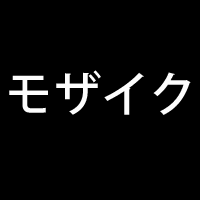
この選択範囲は四角形だけでなくPhotoshop Elementsが可能な選択範囲でOKです。

上部のメニューの「フィルター」の「ピクセレート」内の「モザイク」を選択します。
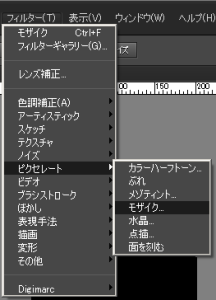
すると、モザイクのセルの大きさを選択するウインドウが出現します。
セルの大きさは数字が大きいほど荒くなり好みの荒さを選べます。
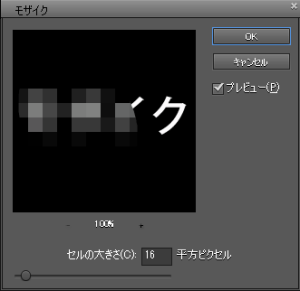
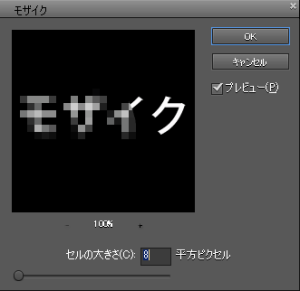
「OK」を押すと確定します。